效果图
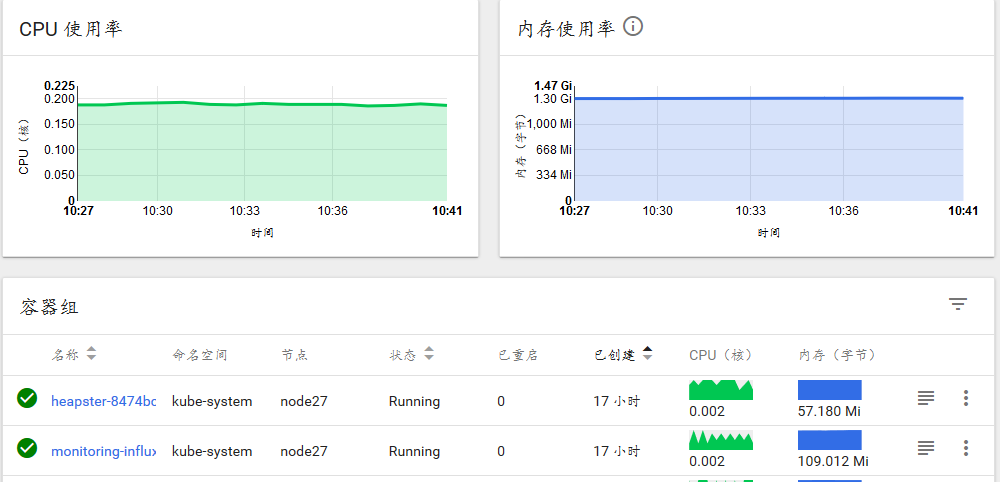
安装```kubernetes```集群请参考 https://my.oschina.net/binges/blog/1615955
所需软件
链接:https://pan.baidu.com/s/1dzQyiq 密码:dyvi
安装前准备
所需要文件
heapster-amd64.tar
heapster-grafana-amd64.tar
heapster-influxdb-amd64.tar
dashboard-1.8.2.tar
dashboard.yaml
grafana.yaml
heapster-rbac.yaml
heapster.yaml
influxdb.yaml
admin-user.yaml
导入镜像(在所有node节点操作)
docker load < heapster-amd64.tar
docker load < heapster-grafana-amd64.tar
docker load < heapster-influxdb-amd64.tar
docker load < dashboard-1.8.2.tar
[root@node27 ~]# docker images
REPOSITORY TAG IMAGE ID CREATED SIZE
gcr.io/google_containers/kube-proxy-amd64 v1.9.2 e6754bb0a529 12 days ago 109.1 MB
k8s.gcr.io/kubernetes-dashboard-amd64 v1.8.2 c87ea0497294 2 weeks ago 102.3 MB
quay.io/coreos/flannel v0.9.1-amd64 2b736d06ca4c 10 weeks ago 51.31 MB
gcr.io/google_containers/heapster-influxdb-amd64 v1.3.3 577260d221db 4 months ago 12.55 MB
gcr.io/google_containers/heapster-grafana-amd64 v4.4.3 8cb3de219af7 4 months ago 151.5 MB
gcr.io/google_containers/heapster-amd64 v1.4.2 d4e02f5922ca 5 months ago 73.4 MB
gcr.io/google_containers/pause-amd64 3.0 99e59f495ffa 21 months ago 746.9 kB
安装
首先修改一下heapster.yaml这个文件
- --source=kubernetes:https://x.x.x.x:6443
修改为自己的apiserver地址和端口
kubectl create -f admin-user.yaml dashboard.yaml -f grafana.yaml -f heapster-rbac.yaml -f heapster.yaml -f influxdb.yaml
使用kubectl get pods --all-namespaces查看各个pod状态,如果没有错误就安装成功,如果有错误使用kubectl logs POD名 --all-namespaces查看错误日志。
登陆
官方文档
https://kubernetes.io/docs/tasks/access-application-cluster/web-ui-dashboard/
yaml文件地址
官方文档中dashboard是需要使用proxy方式访问的,感觉使用起来麻烦所以,我把端口改为 32666
原kubernetes-dashboard.yaml文件部分内容
kind: Service
apiVersion: v1
metadata:
labels:
k8s-app: kubernetes-dashboard
name: kubernetes-dashboard
namespace: kube-system
spec:
ports:
- port: 443
targetPort: 8443
selector:
k8s-app: kubernetes-dashboard
我修改为:
kind: Service
apiVersion: v1
metadata:
labels:
k8s-app: kubernetes-dashboard
name: kubernetes-dashboard
namespace: kube-system
spec:
type: NodePort
ports:
- port: 443
targetPort: 8443
nodePort: 32666
selector:
k8s-app: kubernetes-dashboard
现在回到正题 上面操作完成之后就可以在浏览器中使用https://nodeip:32666登陆 界面如下:
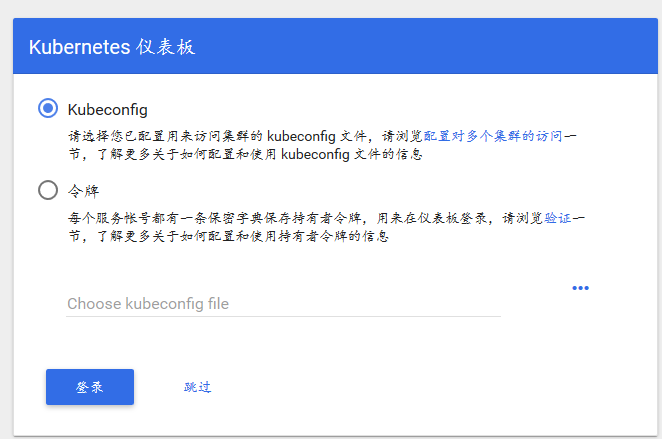
这是使用令牌登陆(没有找到合适方法登陆)。
令牌
使用下面命令
kubectl -n kube-system describe secret $(kubectl -n kube-system get secret | grep admin-user | awk '{print $1}') | grep token
会得到如下内容(一定要记录以下内容)
token: eyJhbGciOiJSUzI1NiIsInR5cCI6IkpXVCJ9.eyJpc3MiOiJrdWJlcm5ldGVzL3NlcnZpY2VhY2NvdW50Iiwia3ViZXJuZXRlcy5pby9zZXJ2aWNlYWNjb3VudC9uYW1lc3BhY2UiOiJrdWJlLXN5c3RlbSIsImt1YmVybmV0ZXMuaW8vc2VydmljZWFjY291bnQvc2VjcmV0Lm5hbWUiOiJhZG1pbi11c2VyLXRva2VuLThmamx6Iiwia3ViZXJuZXRlcy5pby9zZXJ2aWNlYWNjb3VudC9zZXJ2aWNlLWFjY291bnQubmFtZSI6ImFkbWluLXVzZXIiLCJrdWJlcm5ldGVzLmlvL3NlcnZpY2VhY2NvdW50L3NlcnZpY2UtYWNjb3VudC51aWQiOiI0YjdjMWJkMi0wNTdjLTExZTgtOTY2Mi0wMDUwNTZiNjJiNjUiLCJzdWIiOiJzeXN0ZW06c2VydmljZWFjY291bnQ6a3ViZS1zeXN0ZW06YWRtaW4tdXNlciJ9.DIjORmQOsloHV6CsDKi7XXc3uhg4uf0j5xZiph19zJBkzzGlvlrwkXwa-KhezJ_6DuOgpnFYBTM0coUVxly8RD7Q82zg2vf_ijOE_AIWV3uMy0ni-VgwduNoD
这里的token就是登陆Dashboard的令牌
登陆之后最多5分钟就可以看到开头的效果图了。